Pakovanje sopstvenog modela koristeći rešenja
Nakon što ste registrovali svoj model u AI Builder korišćenju Pithon paketa, možete da pakujete svoj model koristeći rešenja za obavljanje zadataka upravljanja životnim ciklusom aplikacija (ALM), kao što su:
- Izvozite svoj model koristeći rešenje.
- Uvezite svoj model u ciljno okruženje.
- Nadogradite svoj model u izvornim ili ciljnim okruženjima.
- Postavite svoj model za nadogradnju.
Rešenja se koriste za transport aplikacija i komponenti iz jednog okruženja u drugo. Takođe se koriste za primenu skupa prilagođavanja postojećim aplikacijama. Za detaljne informacije o rešenjima i kako se koriste za primenu ALM koncepata Microsoft Power Platform, idite na Pregled upravljanja životnim ciklusom aplikacija.
U ovom primeru, vi ćete izvesti dva rešenja:
- Rešenje koje sadrži samo prilagođeni konektor
- Rešenje koje sadrži model, referenca veze i sve druge komponente
Uverite se da ste registrovali svoj model u izvornom okruženju koristeći Pithon paket. Ako ga već niste registrovali, sledite proceduru u Donesite sopstveni model tutorial (na GitHub-u).
Kreirajte rešenje za čuvanje prilagođenog konektora koji je povezan sa modelom:
- Prijavite se na Power Apps or Power Automate.
- U levom oknu izaberite Rešenja>Novo rešenje.
- U dijalogu Novo rešenje , popunite polja. Za detaljne informacije o svakom polju, idite na Kreirajte rešenje.
- Izaberite Kreiraj.

Dodajte postojeći prilagođeni konektor tako što ćete izabrati Dodaj postojeći>Automation>Custom konektor.
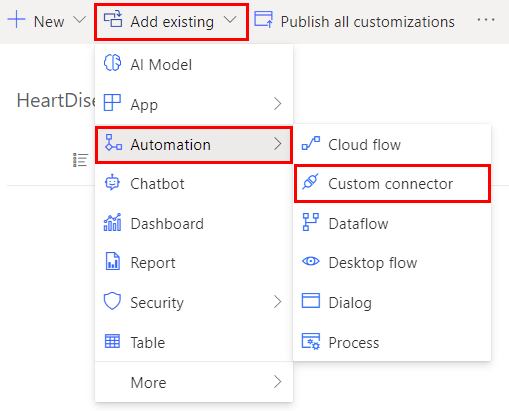
Izaberite prilagođeni konektor koji je povezan sa modelom.
Ime će biti u ovom formatu: <model_name-slučajni>< broj-v>< verzija>. Verzija pomaže u razlikovanju koji konektor da dodate kada ažurirate model.

Izvozite rešenje. Za pomoć o tome kako izvoziti rešenja, idite na Izvoz rešenja za Power Apps ili Izvoz rešenja za Power Automate.
Kreirajte novo rešenje da dodate model i sve druge komponente:
- Izaberite rešenja>Nova rešenja.
- U dijalogu Novo rešenje , popunite polja.
- Izaberite Kreiraj.
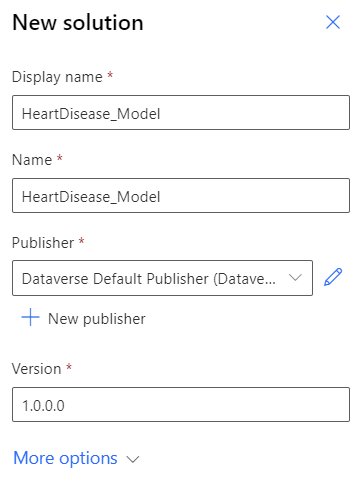
Dodajte postojeću referenca veze izborom Dodaj postojeću>Morereferenca> veze (verzija za pregled).

Dodajte postojeću referenca veze u vezi sa modelom.
Format imenovanja je isti kao i prilagođeni konektor u korak verziji 4: <model_name-slučajni>< broj-v><.>

Dodajte AI model tako što ćete izabrati Dodaj postojeći>AI model.

Vaše rešenje treba da sadrži komponente prikazane na sledećoj slici.

(Opciono) Dodajte sve komponente koje želite. U ovom primeru ćemo dodati tok u oblaku koji koristi model.

Izvozite rešenje. Za pomoć o tome kako izvoziti rešenja, idite na Izvoz rešenja za Power Apps ili Izvoz rešenja za Power Automate.
U ovom primeru ćete uvesti dva rešenja koja ste kreirali u prethodnom odeljku:
- Rešenje koje sadrži samo prilagođeni konektor
- Rešenje koje sadrži model, referenca veze i sve druge komponente
Za pomoć o tome kako da uvezete rešenja, idite na Uvoz rešenja za Power Apps, ili Uvoz rešenja za Power Automate.
Prijavite se na Power Apps or Power Automate.
Uvezite rešenje koje sadrži samo prilagođeni konektor.
Uvezite rešenje koje sadrži model, referenca veze i sve druge komponente.
Tokom procesa uvoza, kreirajte vezu sa krajnja tačka:
- Ako vaša krajnja tačka nije osigurana, izaberite Kreiraj.
- Ako je vaša krajnja tačka obezbeđena API ključem, unesite ga u polje API ključa , a zatim izaberite Kreiraj.

Vaš model je sada spreman da se konzumira u vašem ciljnom okruženju.

Ako imate problema sa uvozom, idite na Rešavanje problema uvoz rešenja.
Nadogradite svoje rešenje na najnoviji broj verzije, tako da u jednom korak prikupi sve prethodne zakrpe. Sve komponente koje su povezane sa prethodnom verzijom rešenja i nisu u novijoj verziji će biti izbrisane. Ovo osigurava da zastarele komponente neće biti uključene u rešenje.
U primerima ćete nadograditi dva rešenja:
- Rešenje koje sadrži samo prilagođeni konektor
- Rešenje koje sadrži model, referenca veze i sve druge komponente
Za pomoć o tome kako da nadogradite, idite na Nadogradnja ili ažuriranje rešenja.
Uverite se da ste registrovali svoj nadograđeni model u izvornom okruženju pomoću Pithon paketa. Ako ga već niste registrovali, sledite proceduru u Donesite sopstveni model tutorial (na GitHub-u).
Prijavite se na Power Apps or Power Automate.
U rešenju koje sadrži samo prilagođeni konektor, dodajte novi postojeći prilagođeni konektor tako što ćete izabrati Dodaj.
Popunite polja i unesite novu verziju. U ovom primeru, to je v2 jer je ovo druga verzija.
Uklonite stariju verziju prilagođenog konektora iz rešenja:
- Izaberite vertikalnu elipsu (⋮) pored starije verzije.
- Izaberite Ukloni >ukloni iz ovog rešenja.

Izvozite rešenje tako što ćete izabrati Izvoz. Po defaultu, verzija će biti povećana tokom izvoza.
U rešenju koje sadrži model, referenca veze i bilo koje druge komponente, ažurirajte referenca veze da ukaže na najnoviju verziju:
- Prilagođena veza će imati isto ime kao i prilagođeni konektor koji ste dodali u korak 4. U ovom primeru, v2 je najnovija verzija.
- Uklonite stariju verziju referenca veze iz rešenja tako što ćete izabrati ime za uklanjanje (u ovom primeru v1), a zatim izabrati Ukloni>ukloni iz ovog rešenja.
Izvozite rešenje tako što ćete izabrati Izvoz. AI model i bilo koja komponenta koja upućuje na model se automatski ažuriraju kako bi ukazali na najnoviju verziju.
Prijavite se na Power Apps or Power Automate.
Uvezite rešenje koje sadrži samo konektor tako što ćete izabrati Uvoz>nadogradnje.
Uvezite rešenje koje sadrži model, referenca veze i bilo koju drugu komponentu tako što ćete izabrati Uvoz>nadogradnje.
Kreirajte nove veze sa krajnja tačka:
- Ako vaša krajnja tačka nije osigurana, izaberite Kreiraj.
- Ako je vaša krajnja tačka obezbeđena API ključem, unesite ga u polje API ključa , a zatim izaberite Kreiraj.

Model će sada upućivati na krajnja tačka u ciljnom okruženju.

Postavljanje vašeg modela za nadogradnju samo ga uvozi u organizaciju. To ga ne čini aktivnim. U ovom scenariju, komponente koje upućuju na model u okruženju će upućivati na staru verziju dok ne završite ovu proceduru primenom nadogradnje.
Za pomoć o tome kako da uvezete rešenja, idite na Uvoz rešenja za Power Apps ili Uvoz rešenja za Power Automate.
Prijavite se na Power Apps or Power Automate.
Uvezite rešenje koje sadrži samo konektor tako što ćete izabrati Uvoz>nadogradnje.
Uvezite rešenje koje sadrži model, referenca veze i sve druge komponente tako što ćete izabrati Uvoz>faza za nadogradnju.
Kreirajte nove veze sa krajnja tačka:
- Ako vaša krajnja tačka nije osigurana, izaberite Kreiraj.
- Ako je vaša krajnja tačka obezbeđena API ključem, unesite ga u polje API ključa , a zatim izaberite Kreiraj.

Videćete dve verzije rešenja: bazu i nadogradnju . Svaka komponenta u okruženju izvan ovih rešenja će i dalje upućivati na staru verziju modela. Komponente unutar ovih rešenja će se odnositi na verziju modela sadržanog u odgovarajućem rešenju.
U sledećem primeru, tok u oblaku u osnovnom rešenju upućuje na staru verziju, a tok u oblaku u novom rešenju upućuje na novu verziju.

Da biste nadogradili staru verziju, izaberite Primeni nadogradnju.

Sve komponente u okruženju sada upućuju na novu verziju modela.
Pregled upravljanja životnim ciklusom aplikacija
Osnove ALM-a
Uvoz rešenja
Nadogradite ili ažurirajte rešenje